「ChatWorkで相手の表示名を変更したい」
「相手の名前の読み方や誕生日を表示名に加えたい」
この記事は、そんな方へ向けて書いています。
先取り結論
- ChatWorkで相手の表示名は変更できない
- マイチャットや外部ドキュメントにメモする
- グループ名や概要欄を使って分かりやすくする方法もあるが相手にもバレてしまう
解決策まとめ
- カテゴリを作成する
- 新規グループを作成する(相手にバレる)
- 概要欄にメモする(相手にバレる)
- マイチャットにメモする
- 外部ドキュメントにメモする
目次
相手の表示名を変更するのは不可能
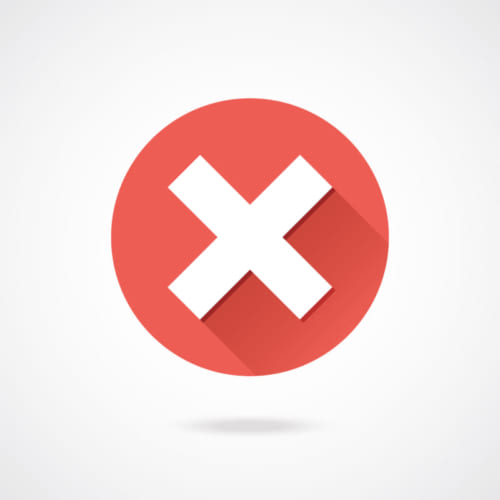
結論、不可能です。
ChatWorkの運営に問い合わせをしたところ、以下の返答がありました。
表示名につきまして、ご本人様がプロフィールから設定した表記のみでございます。
他のユーザーの表示名を、個別で変更する機能は
現在対応しておりませんことをお詫び申し上げます。いただきましたご要望は社内で共有のうえ
今後の改善を検討させていただきます。
現状は対応していないようですね。
表示名に悪意がある場合に、スクリーンショットなどを通じて発覚するトラブルを防ぐためかもしれません。
ChatWorkで相手の情報をメモするには
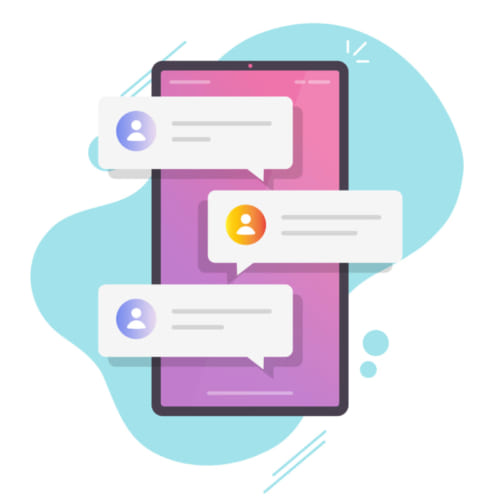
しかし、クライアントや社内関係者の名前や誕生日は仕事する上で必要でしょう。
ここからは、相手の名前や誕生日をメモする方法を5つ紹介します。
- カテゴリーを作成する
- 新規グループを作成する(相手にバレる)
- 概要欄にメモする(相手にバレる)
- マイチャットにメモする
- 外部ドキュメントにメモする
詳しく解説します。
カテゴリを作成する
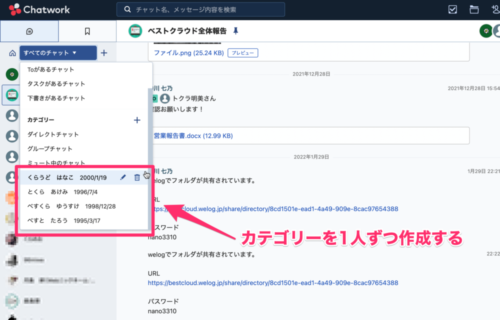
ChatWorkのチャットは、カテゴリで分けることができます。
その機能を活用して、一人一人のカテゴリを作成し、カテゴリ名に相手の情報を入力します。
また、カテゴリはカテゴリ名の頭文字から50音順に並びます。
利用プランにかかわらず、カテゴリの作成数に限度はありません。
チャット自体はいちいちカテゴリから開く必要がないため、あくまで情報と相手のチャットを紐づけるイメージです。
人数が多い場合には、一覧性が低いため必要な人の情報を見つけにくいというデメリットがあります。

デフォルトのカテゴリは削除ができないため、その下にカテゴリを作成することになります。
カテゴリの検索機能はなく、カテゴリの頭文字から50音順に並ぶため、必然的にスクロールしなければならなくなり、一覧性が低くなってしまうのです。
カテゴリの作成方法は以下の通りです。
- すべてのチャットをクリック
- カテゴリ横の「+ボタン」をクリック
- カテゴリ名を入力し、チャットを選択する
- 「作成する」をクリック
- 完了
新規グループを作成する(相手にバレる)
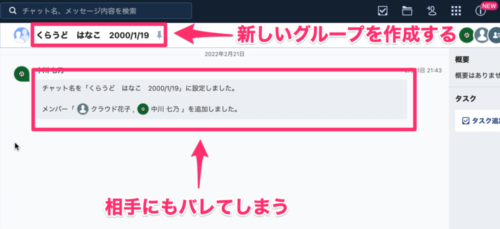
一人一人にグループを作成して、グループ名に相手の情報を入力する方法です。
相手との個人チャットをもうひとつ作るイメージです。
先ほどのカテゴリーと同様に一覧性は低いですが、グループは検索機能が使用できます。
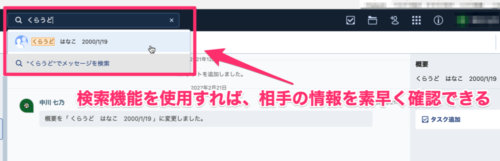 ChatWorkの画面上部にある検索機能を使用することで、相手の情報を素早く確認できるようになります。
ChatWorkの画面上部にある検索機能を使用することで、相手の情報を素早く確認できるようになります。
しかし、グループを作成しで相手の情報をメモすると、相手にもグループを作成したことやグループ名がバレてしまいます。
相手に知られずに相手の情報をメモしておきたい方が大半だと思いますが、これでは本末転倒です。
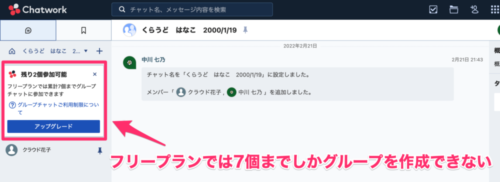
さらに、グループの作成・参加数はフリープランの場合、最大7個までです。
グループが7個を超える場合には、有料プランへの切り替えが必要となります。
そのため、フリープランでChatWorkを利用している方には不向きでしょう。
ChatWorkの料金プランについては下記の記事にも詳しく書かれています。
-

-
本当に必要?ChatWork有料プラン申込の前に確認したい3つの項目
「ChatWorkの有料プランを検討している」 「無料・有料の実質的な違いを知りたい」 この記事は、そんな方へ向けて書いています。 先取り結論 ビジネスプランの目玉は無制限のグループ参加 グループ上限 ...
概要欄にメモする(相手にバレる)
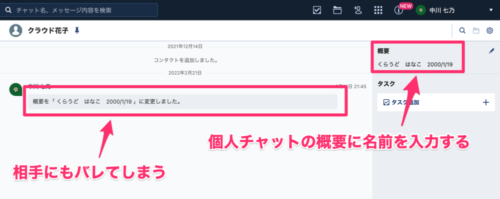
相手のチャットの概要に情報をメモする方法です。
カテゴリーやグループとは異なり、相手のチャットを開かないと情報を確認できません。
また、こちらも概要に情報を入力したことや情報の内容が相手にバレてしまいます。
マイチャットにメモする
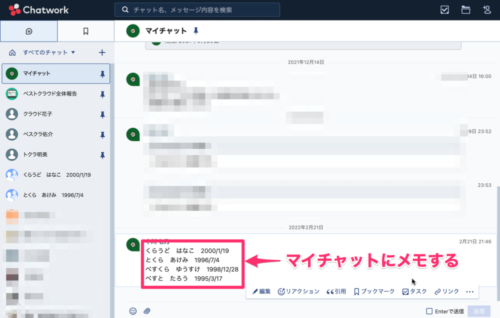
マイチャットにメモする方法です。
自分以外の人には見られることがないので、相手にバレる心配はありません。
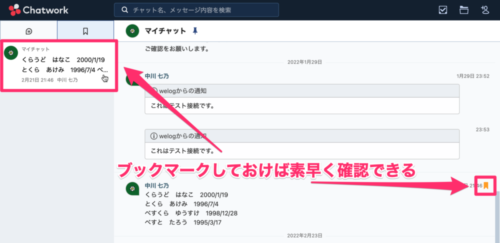
メモする情報が増えた場合にはメッセージの編集が可能ですし、ブックマークしておけば素早く確認できます。
ただし、メッセージとして情報をメモしておくので、1人に対して多くの情報をメモすると見にくくなる可能性があります。
外部ドキュメントにメモする
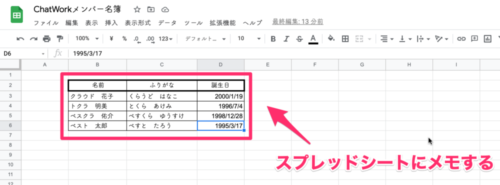 そもそもChatWork内ではなく、外部ドキュメントに情報をメモしておく方法です。
そもそもChatWork内ではなく、外部ドキュメントに情報をメモしておく方法です。
上記の画像ではGoogleのSpreadsheetでメモしました。
外部ドキュメントを使用する場合、カテゴリやグループと異なり、より多くの情報をメモできます。
例えば以下のような情報です。
- Croud Works上の名前
- Croud WorksのプロフィールURL
- 現在の文字単価
- 週の稼働時間目安
- これまでの納品記事数
- ライターランク
リスト化してメモできるので、情報の管理は圧倒的にしやすいでしょう。
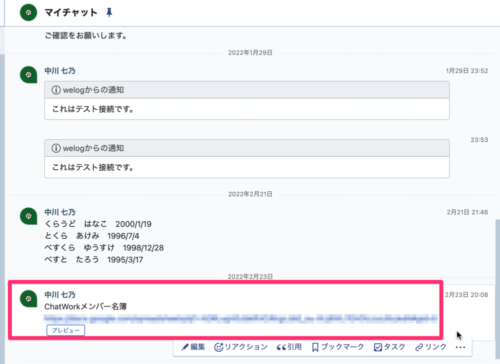
上記のように、SpreadsheetのURLをマイチャットに送っておけば、確認しやすくなります。
ブックマーク機能も合わせて活用すると、必要な時にすぐ確認できますね。
ドキュメント流出しない限り相手にバレる心配ありませんが、必要な時にわざわざ別ウィンドウを開かなければなりません。
ChatWorkで相手の情報をメモする方法まとめ
| 相手にバレるか | 一覧性 | プランとの関係性 | |
| カテゴリを作成する | バレない | 低い | なし(作成数に限度なし) |
| 新規グループを作成する | バレる | 低い | フリープランは7個まで |
| 概要欄にメモする | バレる | 普通 | なし |
| マイチャットにメモする | バレない | 普通 | なし |
| 外部ドキュメントにメモする | バレない | 高い | なし |
名前の呼び方や誕生日など、必要最低限の情報だけメモしておきたい方はカテゴリやマイチャットがおすすめです。
特にマイチャットは、ブックマーク機能やメッセージの編集機能を活用することで、素早く情報の確認・変更が可能になります。
反対に、人数が多い場合や、1人あたりの情報量を多くメモしておきたい方は外部ドキュメントがおすすめです。
別ウィンドウを開く必要はありますが、一覧性が高いため、大量の情報を管理するには向いています。
ChatWork相手の表示名変更まとめ
- ChatWorkで相手の表示名は変更できない
- マイチャットや外部ドキュメントにメモする
- グループ名や概要欄を使って分かりやすくする方法もあるが相手にもバレてしまう
相手の情報をメモする方法
- カテゴリを作成する
- 新規グループを作成する(相手にバレる)
- 概要欄にメモする(相手にバレる)
- マイチャットにメモする
- 外部ドキュメントにメモする

